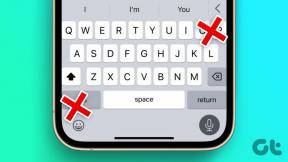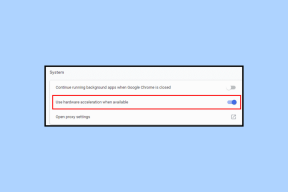Restartējiet Windows Explorer manuāli, lai izvairītos no sistēmas restartēšanas
Miscellanea / / February 10, 2022

Ir daudz gadījumu, kad dators ir jārestartē. Iespējams, esat instalējis atjauninājumus, instalējis jaunu programmatūru vai arī jūsu dators vienkārši pārtraucis klausuli. Visiem šiem scenārijiem parasti ir nepieciešama sistēmas restartēšana.
Lai gan sistēmas restartēšana ir visdrošākais veids, kā panākt, lai izmaiņas stātos spēkā, nelielas problēmas (piemēram, peles kursors par iestrēgšanu uz ikonas) var novērst, vienkārši restartējot Windows Explorer (un līdz ar to atsvaidzinot Windows apvalks. )
Šeit ir trīs metodes, kā to izdarīt. Pārbaudiet tos.
1. Restartējiet Explorer, izmantojot Windows uzdevumu pārvaldnieku
Ar peles labo pogu noklikšķiniet uz uzdevumjoslas, atlasiet “Start Task Manager”, lai palaistu rīku.

Pārslēdzieties uz cilni “Process”, atrodiet “explorer.exe”, noklikšķiniet uz pogas “Beigt procesu” un apstipriniet darbību.
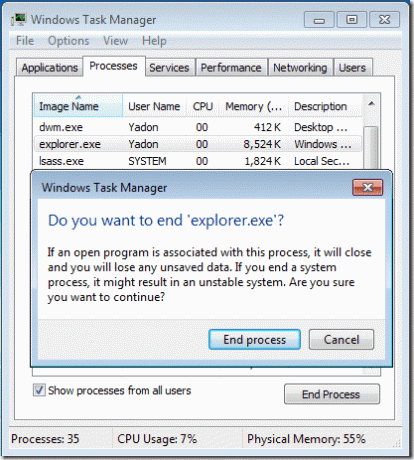
Ja uztraucaties par procesa pārtraukšanas drošību, varat arī noklikšķināt uz vietas ap Windows meklēšanas joslā Sākt, turiet nospiestu Shift + Ctrl un pēc tam ar peles labo pogu noklikšķiniet uz tukšā izvēlnes Sākt apgabala, izvēlieties "Iziet Pētnieks”.
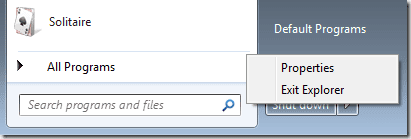
Tagad, kad uzdevumjoslas un darbvirsmas ikonas ir pazudušas, izvēlņu joslā jānoklikšķina uz "Fails -> Jauns uzdevums" un pēc tam jāievada "explorer", lai restartētu Explorer.
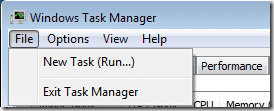
Tieši tā. Jūs esat veiksmīgi restartējis Windows Explorer.
2. Restartējiet Explorer, izmantojot pakešfailu
Lai to paveiktu, varat arī izveidot saīsni un darbvirsmas kontekstizvēlnes vienumu. Palaidiet programmu Notepad, kopējiet tajā tālāk norādītās komandas, pēc tam saglabājiet failu kā Restartējiet Explorer.bat jebkurā vēlamajā vietā.
@echo off taskkill /f /im explorer.exe startējiet explorer.exe
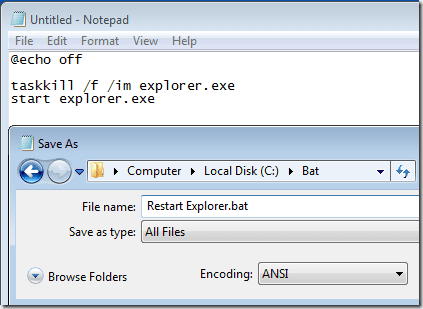
Ikreiz, kad vēlaties restartēt Windows Explorer, vienkārši veiciet dubultklikšķi un izpildiet iepriekš minēto failu.
3. Pievienojiet opciju Restart Explorer darbvirsmas konteksta izvēlnei (ar peles labo pogu noklikšķiniet) [reģistra uzlauzšana]
Mēs varētu arī pievienot opciju Restart Explorer konteksta izvēlnei, izmantojot iepriekš izveidoto sērijveida failu.
Piezīme: Šī metode izmanto noteiktus reģistra uzlabojumus. Tāpēc pirms turpināšanas ir svarīgi dublēt reģistru.
1. Nospiediet Win + R, ievadiet regedit (vai ierakstiet regedit Windows meklēšanas joslā), lai palaistu reģistra redaktoru. Izveidojiet atslēgu sadaļā HKEY_CLASSES_ROOT -> Directory -> Background -> Shell, ar peles labo pogu noklikšķinot uz mapes "shell". Nosauciet to Restartējiet Explorer.
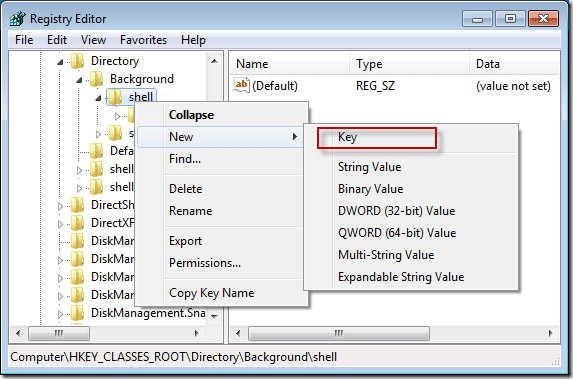
2. Veiciet to pašu procesu vēlreiz, t.i., ar peles labo pogu noklikšķiniet uz Restartējiet Explorer mapi izveidojāt, dodieties uz “jauns” un pievienojiet atslēgu ar nosaukumu Pavēli.
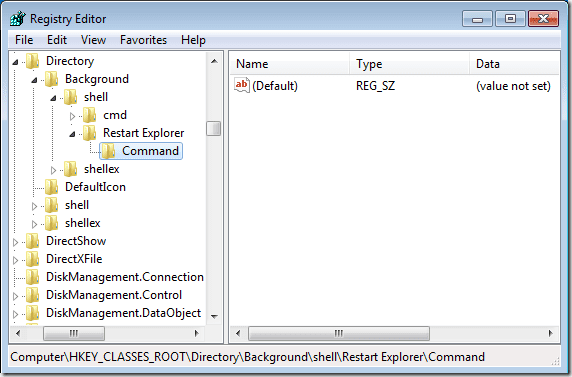
3. Dodieties atpakaļ uz Restartēt Explorer.bat failu, kuru mēs sākotnēji izveidojām, turiet nospiestu taustiņu Shift un ar peles labo pogu noklikšķiniet uz tā un atlasiet “Kopēt kā ceļu”, lai iegūtu faila ceļu uz starpliktuvi.
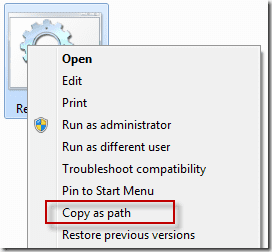
4. Tagad reģistra redaktorā ielīmējiet ceļu uz (Noklusējums) vērtība zem Pavēli taustiņu (jums būs ar peles labo pogu noklikšķiniet uz "Noklusējums" labajā rūtī un vispirms noklikšķiniet uz "Modificēt").
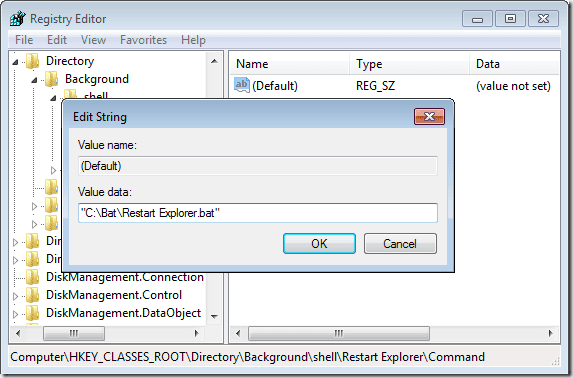
Tieši tā. No šī brīža varat ar peles labo pogu noklikšķināt uz darbvirsmas, lai nekavējoties restartētu Explorer bez jebkādām papildu darbībām.
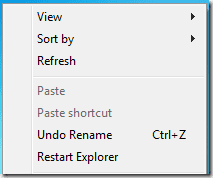
Šis padoms ir noderīgs arī tad, ja saskaraties ar sistēmas stagnāciju, taču dažkārt tā dēļ dažas sistēmas teknes ikonas var pazust. Tāpēc, lūdzu, saglabājiet savu darbu pirms operācijas veikšanas.
Pēdējo reizi atjaunināts 2022. gada 7. februārī
Iepriekš minētajā rakstā var būt ietvertas saistītās saites, kas palīdz atbalstīt Guiding Tech. Tomēr tas neietekmē mūsu redakcionālo integritāti. Saturs paliek objektīvs un autentisks.